pe装系统后进入系统无法继续安装?pe启动盘制作教程【图文】
发布时间:2024-04-15 16:38:41
pe装系统后进入系统无法继续安装?
以上这个问题,都是什么原因所导致的呢?其一,安装文件可能不完整或损坏,导致无法继续安装。其二,目标磁盘可能存在分区或文件系统问题。此外,硬件兼容性问题,如驱动程序缺失或不兼容,可能导致安装进程中断。接下来,小编就跟大家详细分享下pe启动盘制作教程,以及如何重装系统,跟着正确的步骤操作肯定能够成功安装的!

一、重装系统所需工具
1、磁盘分区工具:可使用u盘启动盘内置的工具
2、系统版本:win10专业版
3、装机工具:电脑店u盘启动盘制作工具(点击链接下载)
二、重装系统前期工作
1、格式化磁盘:在安装系统之前,要对系统磁盘进行格式化。重装系统一般只会影响到系统盘C盘,非系统盘不会受到影响。
2、激活问题:重装系统后需要激活系统,大家需准备激活工具或购买激活码。
3、下载系统镜像:可以在MSDN网站上找到Windows官方原版系统的下载链接,然后根据需要选择下载。具体操作如下图所示:
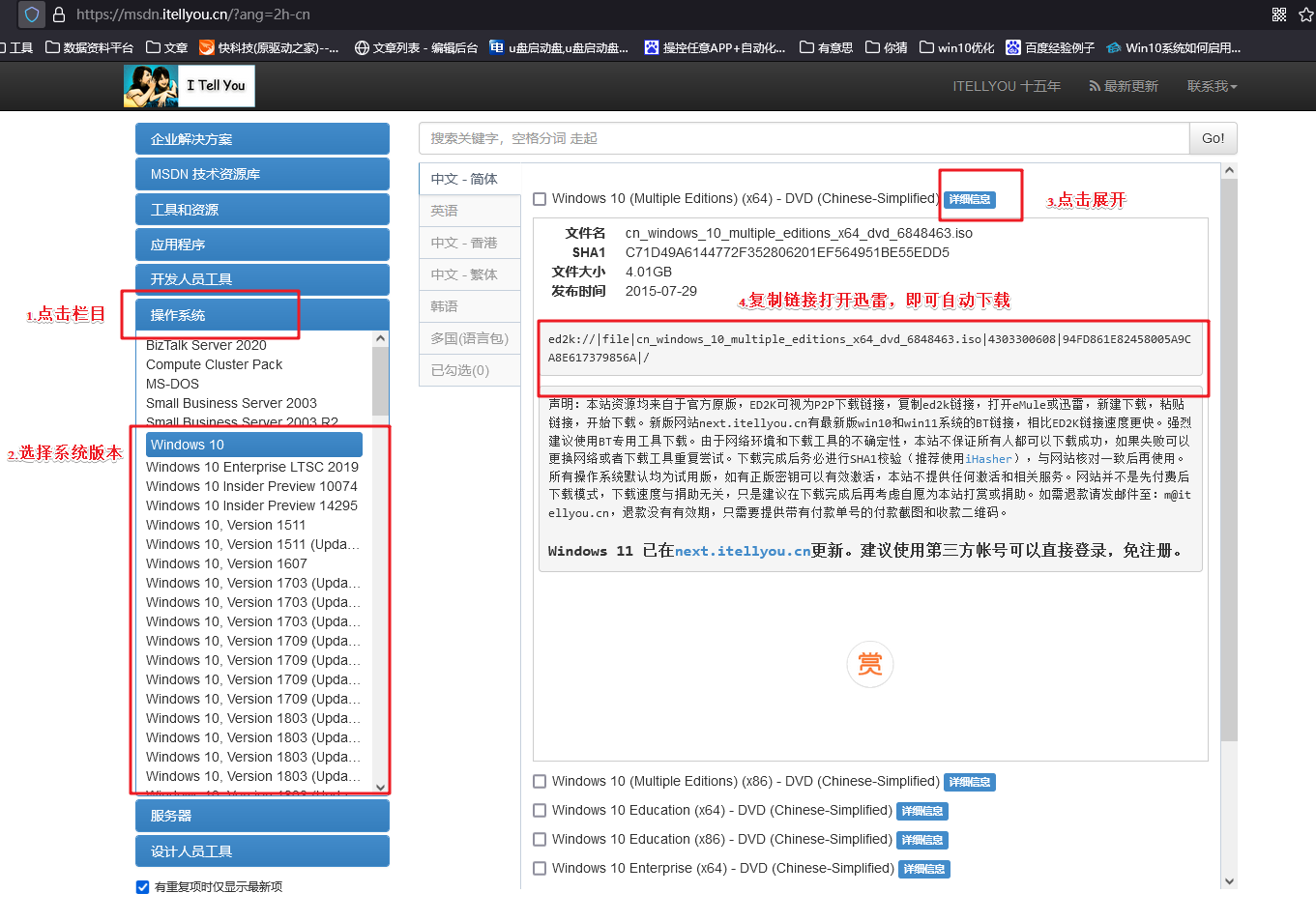
三、重装系统操作步骤
1、制作u盘启动盘
a. 确认电脑处于联网状态下,进入电脑店官网下载u盘启动盘制作工具。
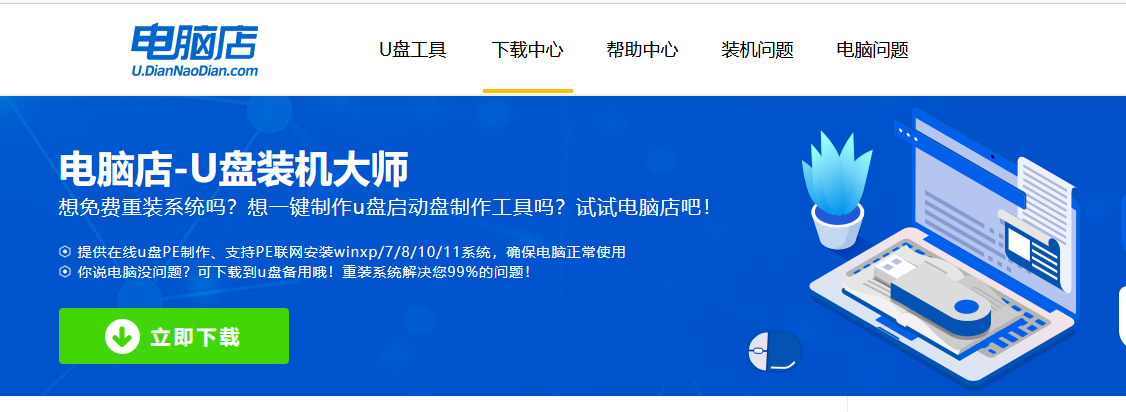
b. 将一个8G的u盘插入电脑USB接口,打开制作工具。
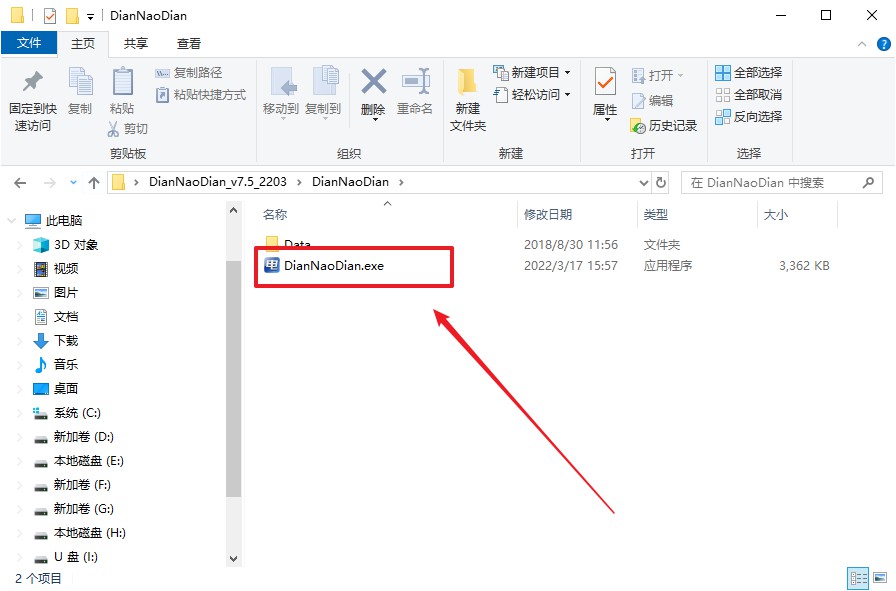
c. 选择【启动模式】为【USB-HDD】,【分区格式】为【NTFS】,最后点击【全新制作】即可。
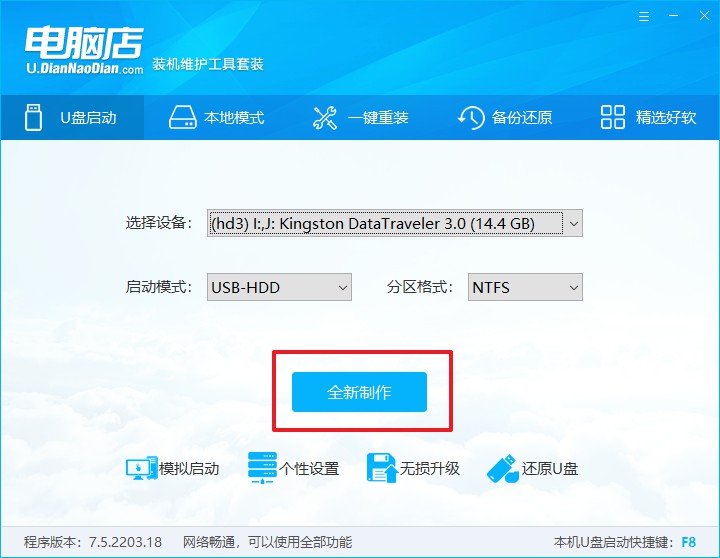
d.在弹窗中点击【确定】,等待制作完成即可。
2、bios设置u盘启动
a. 确认自己电脑的型号,在电脑店首页即可查询u盘启动快捷键,主要用于设置进入BIOS的启动项设置界面。
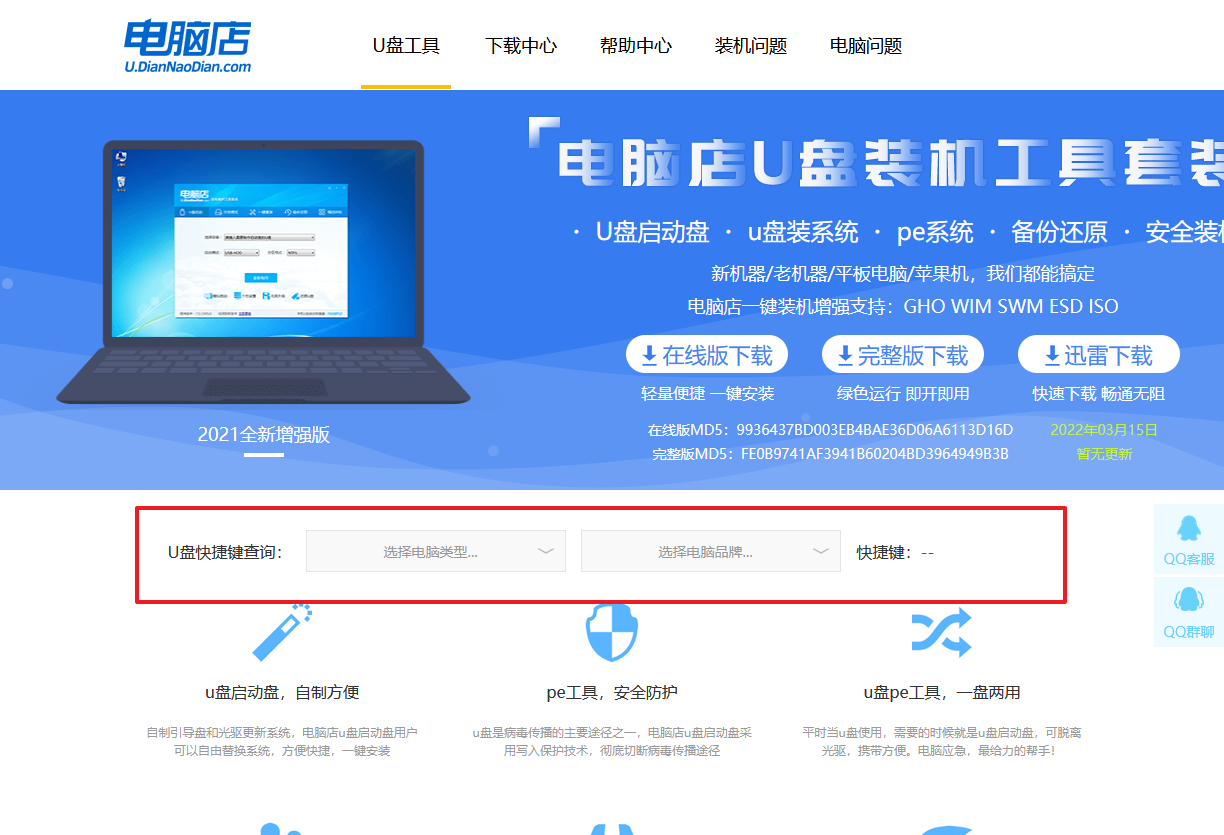
b.将制作好的u盘启动盘插入电脑,重启后按下快捷键,接下来就会进入优先启动项的设置界面。
c. 选择u盘启动盘的一项,一般是带有USB字样的选项,回车即可。
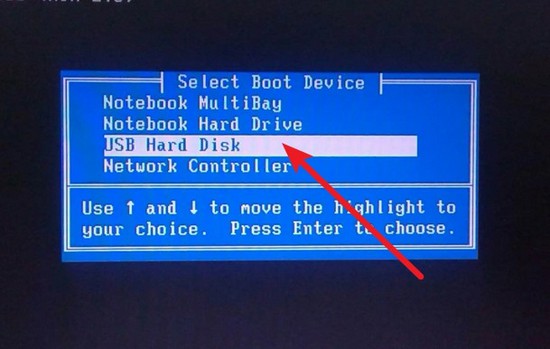
d. 接下来就进入电脑店winpe的主菜单了,选择【1】回车。
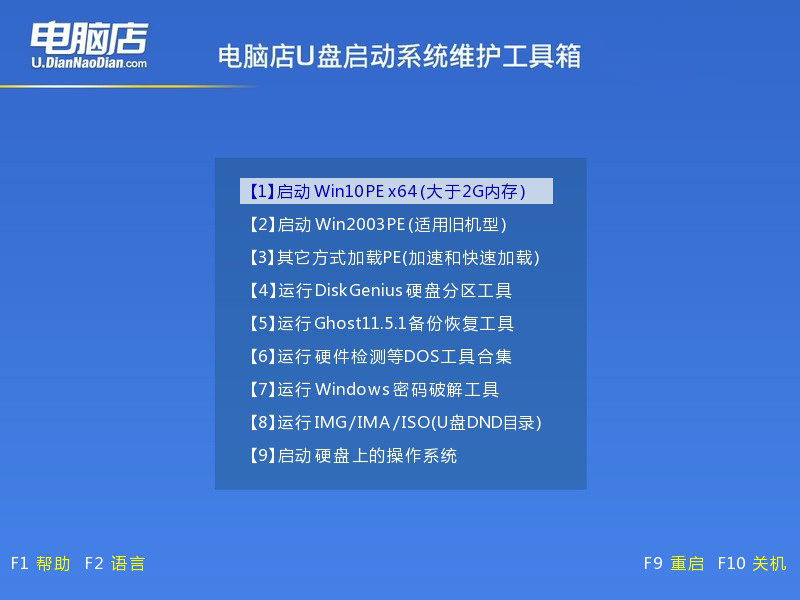
3、u盘装系统
a.进入winpe系统后,打开装机工具。
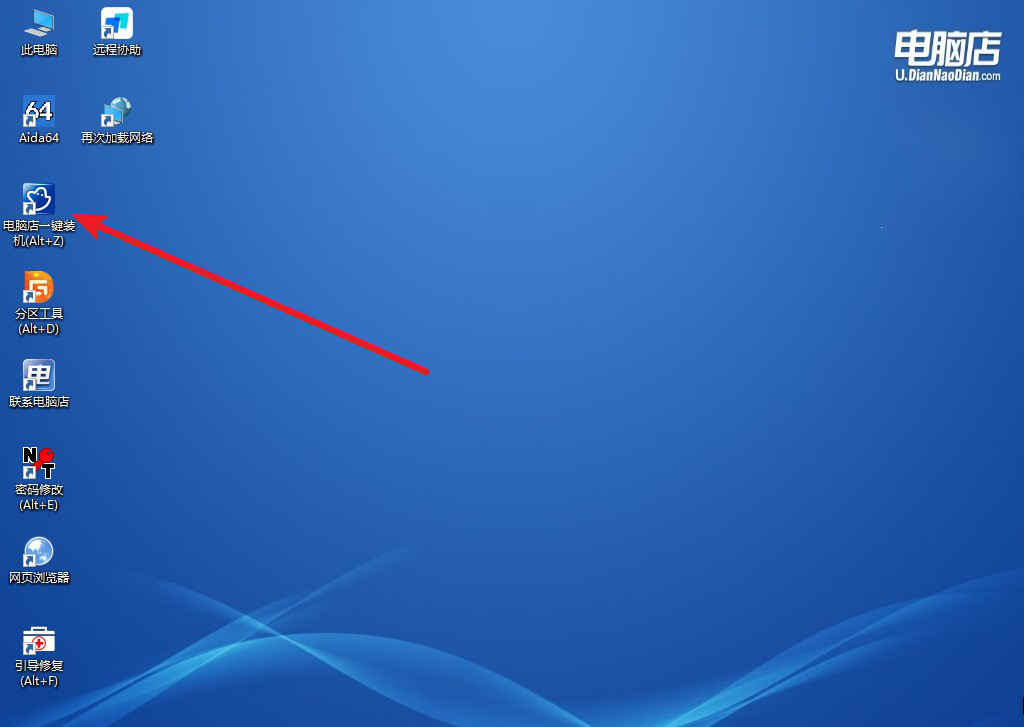
b. 如下图所示,设置好相关的选项,点击【执行】。
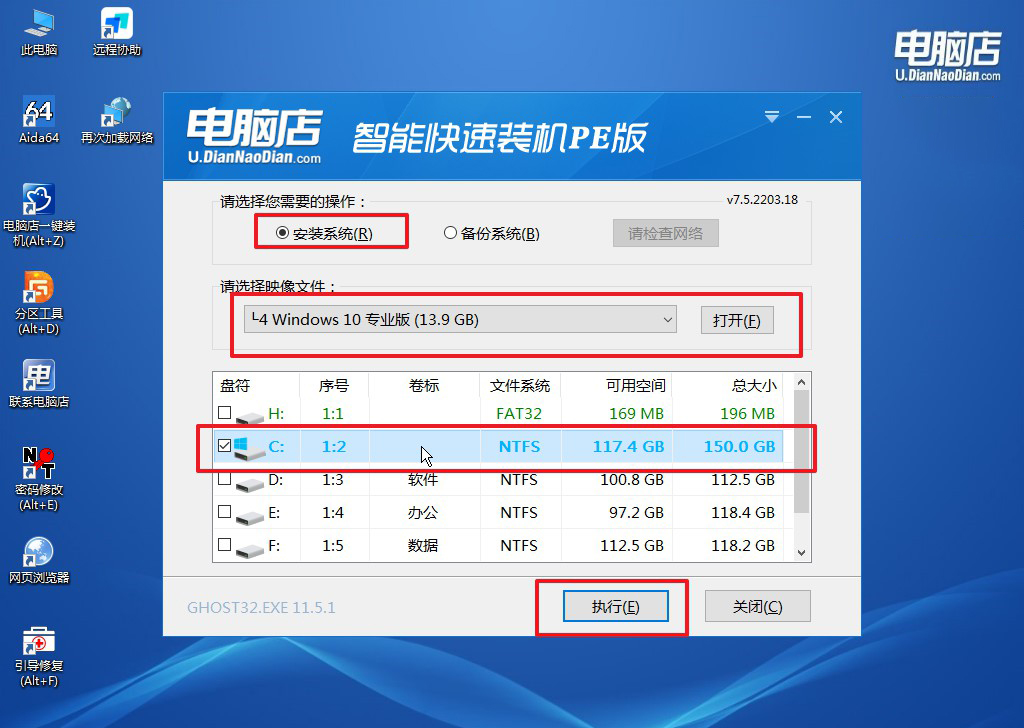
c.在这窗口中,可勾选【完成后重启】,亦可在安装后手动点击重启。
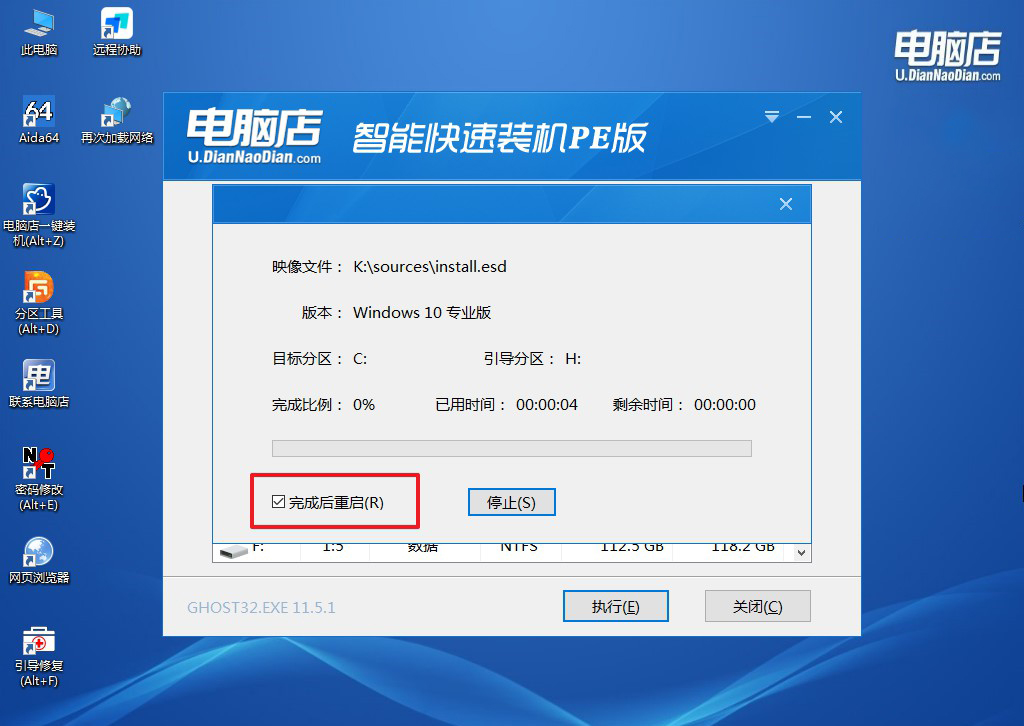
4、等待安装完成,部署好系统后就可以进入系统了。
四、重装系统后的可能问题
重装系统过后电脑老是闪黑屏是怎么回事?
重装系统后电脑老是闪黑屏可能是由于驱动程序问题、硬件故障或系统配置错误等原因引起的。首先,检查显卡驱动是否正确安装和更新到最新版本,如果驱动不正确或过时可能导致闪黑屏问题。其次,检查电脑硬件,如显卡、显示器连接线等是否存在问题。还可以查看电源管理设置,确保系统没有错误地进入休眠或待机状态。如果问题仍未解决,尝试通过系统日志查看错误信息,或联系专业技术支持进行进一步诊断和维修。
pe启动盘制作教程就跟大家讲解完了,大家还有什么问题吗?除了上述说到的原因,小编最后补充一点,那就是我们要确保PE启动盘和安装介质正确设置,并且在安装过程中选择了正确的选项。如果问题持续,建议重新下载安装文件或检查硬件兼容性。大家了解清楚了吗?

